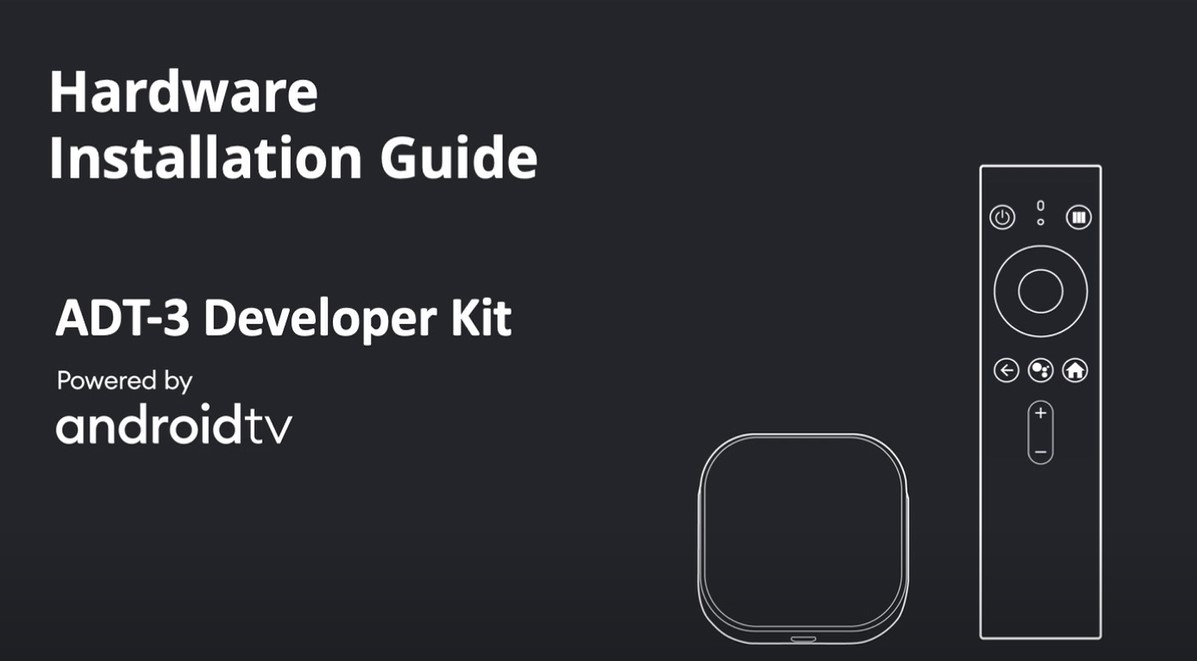常見問答
一般疑問
RTL0100CT
-
一、 無法登錄到LTE CPE的配置介面
- 1、檢查LTE CPE是否用LAN口與電腦是否正常連接。 解決方法:用網線連接LTE CPE的LAN口與電腦的網孔。
- 2、檢查電腦IP地址與LTE CPE IP地址是否在同一網段。 解決方法:LTE CPE的默認IP為192.168.1.1,電腦網路IP位址也要輸入192.168.1.xxx(xxx為2到254任意數位),或者將電腦的TCP/IP協定設置為“自動獲得IP位址”、“自動獲得DNS伺服器地址”。
- 3、LTE CPE IP是否輸入正確。解決方法:在網路流覽器地址欄裡輸入LTE CPE的IP地址(默認為192.168.1.1),輸入帳號和密碼就可以進入LTE CPE。
-
二、 忘記了進入LTE CPE的帳號或密碼怎麼辦?如果忘記了LTE CPE登錄的密碼,可於LTE CPE側邊找到RESET按鍵孔, 請利用SIM卡針或其他工具,持續按壓RESET 鍵5秒, 即可恢復初始帳號密碼“admin/admin”。
-
三、 為什麼網速有時候很慢
出現這種問題的原因一般是人流量較大,使用流量多。解決辦法:
- 1.首先登錄查看當前使用者的線上人數,查看設備目前的數據流程量資訊,如果數據流程量很大,這樣的情況下可以在後臺限速,防止個別人使用網路下載檔案或者線上看視頻之類的,讓大家均衡使用網路。
- 2.寬頻頻寬大小,如果是頻寬較小的話,建議升級更大的頻寬。
-
四、手機電腦等設備能連上LTE CPE卻不能上網
檢查LTE CPE是使用WAN口上網還是使用SIM卡上網(若WAN口和SIM卡同時使用並網絡都能正常使用,LTE CPE優先使用SIM卡上網,請注意SIM卡流量使用狀況)
若是WAN口上網:
- 1.檢查是否internet網絡連接。
- 2.確認寬帶正常,沒有欠費並可以正常上網。
- 3.以上都正常,重啟LTE CPE,斷開電源後等10秒鐘再接入電源。
若是SIM卡上網或者WAN口和SIM卡同時使用
- 1.檢查SIM卡是否停機或欠費
- 2.檢查SIM卡運營商網絡是否異常,可將SIM卡放入手機,看手機是否可以正常上網。
- 3.以上都正常,重啟LTE CPE,斷開電源後等10秒鐘再接入電源。
-
五、上網一段時間後就頻繁掉線,關閉LTE CPE之後再開啟又可以正常連通
LTE CPE設備散熱不良。
如果剛上網時正常,過一會網速下降,或頻繁掉線,這時如果用手摸設備很燙,換一個設備速度就正常,說明散熱環境不好。建議更換利於散熱的環境。
-
六、找不到無線LTE CPE信號
進入控制台----網路連接----無線網路連接----右擊選擇“查看可用的無線連接”,若提示區域中找不到可用的無線網路,請按如下步驟檢查。
- 1. 如果是筆記本內置無線網卡,先確定是否有無線開關,並確定此開關已打開。(可以與筆記本廠商確認或者查看筆記本說明書)
- 2. 排除幹擾,把無線網卡和LTE CPE放在同一個房間測試
- 3. 在地址欄敲入192.168.1.1登錄LTE CPE配置介面,在“設置”左側功能表欄中選擇“無線設置”>“手動設置無線網路”,修改“無線通道”為1或11
-
4. 若以上都未成功,刪除掉首選網路裡的所有連接過的資訊,首選網路裡保持空白,如下圖:

七、熱拔插SIM卡出現異常不建議用戶頻繁熱拔插SIM卡,因為此時設備處於帶電狀態;會造成SIM卡插槽損壞及短路問題影響LTE CPE使用壽命,如熱拔插出現異常建議立即聯繫銷售商進行維修。八、LTE CPE掃描的SSID值高、網路品質很差周圍環境存在多個嚴重干擾,如周圍路由器或CPE存在多個,嘗試關閉某些設備。九、如何回復原廠設定值(Reset to factory default)?依版本不同而定,若忘記網頁登入密碼或是其他原因,需還原至出廠設定,可於路由器側邊找到RESET 按鍵孔。
*在韌體版本”00640”以前:- 請利用SIM卡針或其他工具,持續按壓RESET 鍵5秒 ,看見前面板燈號變紅後請立即鬆手, 路由器將會在重新開機後還原至出廠設定值。
*在韌體版本”02830”以後:- 請利用SIM卡針或其他工具,按壓RESET 鍵並立刻鬆手,前面板燈號變紅, 路由器將會在重新開機後還原至出廠設定。
十、Google Play 商店APP 無法正常下載?請至「下載區」下載「Dynalink RTL0100CT 無線路由器升級SOP」檔案,並按照指示將無線路由器進行版本升級。RTL0312VW
-
一、 無法登錄到5G-NR路由器的配置介面
- 1、檢查5G-NR路由器是否正常連接LAN接口與電腦。 解決方法:用網路線連接5G-NR路由器的LAN接口與電腦的網孔。
- 2、檢查電腦IP地址與5G-NR路由器 IP地址是否在同一網段。 解決方法:5G-NR路由器的默認IP為192.168.1.1,電腦網路IP位址也要輸入192.168.1.xxx(xxx為2到254任意數位),或者將電腦的TCP/IP協定設置為“自動獲得IP位址”、“自動獲得DNS伺服器地址”。
- 3、5G-NR路由器 IP是否輸入正確。解決方法:在網路瀏覽器地址欄裡輸入5G-NR路由器的網址http://Dynalink.HIG(或是192.168.1.1),輸入帳號和密碼就可以進入5G-NR路由器。
-
二、 忘記了進入5G-NR路由器的帳號或密碼怎麼辦?忘記了5G-NR路由器密碼時,可於5G-NR路由器背面找到RESET按鍵孔,請利用SIM卡針或其他工具,持續按壓RESET 鍵8秒以上,即可恢復預設帳號密碼。
-
三、 為什麼網速有時候很慢
出現這種問題的一般原因是使用者數量較大,使用流量多。解決辦法:
- 1. 首先登錄查看當前使用者的線上人數,查看設備目前的數據流量資訊,如果數據流量很大,這樣的情況下可以設定QoS頻寬管理,防止個別使用者利用P2P下載檔案或者線上看視頻之類的,讓大家均衡使用網路。
- 2. 網路頻寬問題,如果是頻寬較小的話,建議升級更大的頻寬。
-
四、手機電腦等設備能連上5G-NR路由器卻不能上網
請檢查5G-NR路由器是使用WAN接口上網還是使用SIM卡上網(若WAN和SIM卡同時使用並網絡都能正常使用,5G-NR路由器優先使用WAN上網)
若是WAN口上網:
- 1.檢查WAN接口網路線有正確緊密插好。
- 2.確認WAN連線正常,並可以正常上網。
- 3.以上都正常,重啟5G-NR路由器,斷開電源後等10秒鐘再接入電源。
若是SIM卡上網:
- 1.檢查SIM卡是否停用或已達使用流量上限。
- 2.檢查SIM卡運營商網絡是否異常,可將SIM卡放入手機,看手機是否可以正常上網。
- 3.以上都正常,重啟5G-NR路由器,斷開電源後等10秒鐘再接入電源。
-
五、上網一段時間後就頻繁掉線,關閉5G-NR路由器之後再開啟又可以正常連通
1. 5G-NR路由器設備散熱不良。如果剛上網時正常,過一會網速下降,或頻繁掉線,這時如果用手摸設備很燙,換一個設備速度就正常,說明散熱環境不好。建議置放於利於散熱的環境。
2. 若是使用SIM卡上網, 請確認是否該處收訊不良。
-
六、找不到5G-NR路由器無線信號
進入控制台----網路連接----無線網路連接----右擊選擇“查看可用的無線連接”,若提示區域中找不到可用的無線網路,請按如下步驟檢查。
- 1. 如果是筆記型電腦內建的無線網卡,先確定是否有無線開關,並確定此開關已打開。(可以與筆記型電腦廠商確認或者查看筆記型電腦說明書)
- 2. 排除干擾,把無線網卡和5G-NR路由器放在同一個房間測試
- 3. 在網址欄輸入http://Dynalink.HIG(或192.168.1.1)登錄5G-NR路由器設定介面,在左側功能表欄中選擇“無線網路”>“手動設置無線網路”,修改“無線通道”為1或11
-
4. 若以上都未成功,請刪除掉無線網路裡的連接過的資訊,讓清單保持空白,如下圖:

七、熱拔插SIM卡出現異常不建議用戶頻繁熱拔插SIM卡,因為此時設備處於通電狀態;易造成SIM卡插槽損壞及短路問題影響5G-NR路由器使用壽命,如熱拔插出現異常建議立即聯繫銷售商進行維修。八、5G-NR路由器掃描到的SSID很多,但網路品質很差周圍環境存在多個嚴重干擾,例如周圍存在多個無線網路設備之訊號,嘗試關閉某些設備, 或更換無線網路使用頻道。RTL6100W
-
一、 無法登錄到LTE CPE的配置介面
- 1、檢查LTE CPE是否用LAN口與電腦是否正常連接。 解決方法:用網線連接LTE CPE的LAN口與電腦的網孔。
- 2、檢查電腦IP地址與LTE CPE IP地址是否在同一網段。 解決方法:LTE CPE的默認IP為192.168.1.1,電腦網路IP位址也要輸入192.168.1.xxx(xxx為2到254任意數位),或者將電腦的TCP/IP協定設置為“自動獲得IP位址”、“自動獲得DNS伺服器地址”。
- 3、LTE CPE IP是否輸入正確。解決方法:在網路流覽器地址欄裡輸入LTE CPE的IP地址(默認為192.168.1.1),輸入帳號和密碼就可以進入LTE CPE。
-
二、 忘記了進入LTE CPE的帳號或密碼怎麼辦?如果忘記了LTE CPE登錄的密碼,可於LTE CPE側邊找到RESET按鍵孔, 請利用SIM卡針或其他工具,持續按壓RESET 鍵1秒, 即可恢復初始帳號密碼“admin/admin”。
-
三、 為什麼網速有時候很慢
出現較這種問題的原因一般是人流量大,使用流量多。
解決辦法:
- 1.首先登錄查看當前使用者的連線人數,查看設備目前的數據流程量資訊,如果數據流程量很大,這樣的情況下可以在後臺限速,防止個別人使用網路下載檔案或者線上看視頻之類的,讓大家均衡使用網路。
- 2.寬頻頻寬大小,如果是頻寬較小的話,建議升級更大的頻寬。
-
四、 手機電腦等設備能連上LTE CPE卻不能上網
四、 手機電腦等設備能連上LTE CPE卻不能上網
- 1.檢查SIM卡是否欠費或已停用
- 2.檢查SIM卡的運營商網絡是否異常,可將SIM卡放入手機,看手機是否可以正常上網。
- 3.以上都正常,重啟LTE CPE,斷開電源後等10秒鐘再接入電源。
-
五、 網一段時間後就頻繁斷線,關閉LTE CPE之後再開啟又可以正常連通
LTE CPE設備散熱不良。
如果剛上網時正常,過一會網速下降,或頻繁斷線,這時如果用手摸設備很燙,換一個設備速度就正常,說明散熱環境不好。建議更換利於散熱的環境。
-
六、 找不到無線LTE CPE信號
進入Windows設定----網路和網際網絡----Wi-Fi----顯示可用網絡,若提示區域中找不到可用的無線網路,請按如下步驟檢查。
- 1. 如果是筆記型電腦內置無線網卡,先確定是否有無線開關,並確定此開關已打開。(可以與筆記型電腦廠商確認或者查看筆記型電腦說明書)
- 2. 排除干擾,把無線網卡和LTE CPE放在同一個房間測試。
- 3. 在地址欄鍵入192.168.1.1登錄LTE CPE配置介面,在“設置”左側功能表欄中選擇“無線設置”>“手動設置無線網路”,修改“無線通道”為1或11
-
4. 若以上都未成功,在Wi-Fi 管理已知的網絡中刪除掉所有連接過的資訊,如下圖:

七、 熱插拔SIM卡出現異常不建議用戶頻繁熱插拔SIM卡,因為此時設備處於帶電狀態;會造成SIM卡插槽損壞及短路問題影響LTE CPE使用壽命,如熱插拔出現異常建議立即聯繫銷售商進行維修。八、 LTE CPE掃描的SSID值高、網路品質很差周圍環境存在多個嚴重干擾,如周圍路由器或CPE存在多個,嘗試關閉某些設備。九、 WiFi 2.4G 和 WiFi 5G 能否共存能十、 WiFi 2.4G 和 WiFi 5G 最大連線人數各32人下載區
保固條款
-
保固條款
聯絡方式
TEL :0800-669595Copyright ©2020-Askey Computer Corporation